Was sind die vier Netzwerkmodi von Docker?
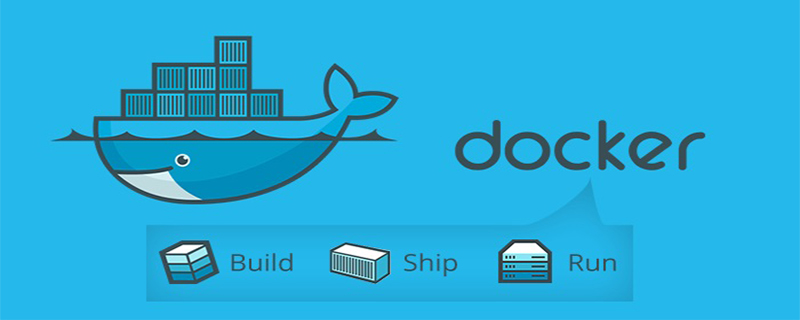
Vier Netzwerkmodi:
(Empfohlenes Tutorial: Docker-Tutorial)
Host-Modus
Container Modus
Kein Modus
Bridge-Modus
docker run -it --rm --net=host centos_with_net bash
Verwenden Sie --net=container:container_id/container_name. Mehrere Container, die dasselbe Netzwerk verwenden, sehen dieselbe IP.
Verwenden Sie --net=none, um anzugeben, dass in diesem Modus kein Netzwerk konfiguriert wird.
Verwenden Sie --net=bridge zur Angabe. Wenn nicht angegeben, wird dieser Netzwerkmodus standardmäßig verwendet. Dieser Modus weist jedem Container einen unabhängigen Netzwerk-Namespace zu. Ähnlich dem NAT-Netzwerkmodus von VMware. Alle Container auf demselben Host befinden sich im selben Netzwerksegment und können miteinander kommunizieren.
Host-Modus
Wenn Sie beim Starten eines Containers den Host-Modus verwenden, erhält der Container keinen unabhängigen Netzwerk-Namespace, sondern teilt sich einen Netzwerk-Namespace mit dem Host . Der Container virtualisiert nicht seine eigene Netzwerkkarte, konfiguriert seine eigene IP usw., sondern verwendet die IP und den Port des Hosts.
Andere Aspekte des Containers, wie das Dateisystem, die Prozessliste usw., sind jedoch weiterhin vom Host isoliert.
Containermodus
Der Containermodus gibt an, dass der neu erstellte Container einen Netzwerk-Namespace mit einem vorhandenen Container teilt, anstatt ihn mit dem Host zu teilen. Der neu erstellte Container erstellt keine eigene Netzwerkkarte und konfiguriert keine eigene IP, sondern teilt die IP, den Portbereich usw. mit einem angegebenen Container.
Ähnlich sind die beiden Container mit Ausnahme des Netzwerks in anderen Aspekten wie Dateisystemen, Prozesslisten usw. immer noch isoliert. Die Prozesse der beiden Container können über das lo-Netzwerkkartengerät kommunizieren.
Keine-Modus
Im Keine-Modus verfügt der Docker-Container über einen eigenen Netzwerk-Namespace, es wird jedoch keine Netzwerkkonfiguration für den Docker-Container durchgeführt. Mit anderen Worten: Dieser Docker-Container verfügt nicht über Netzwerkkarten-, IP-, Routing- und andere Informationen. Wir müssen selbst Netzwerkkarten hinzufügen, IP konfigurieren usw. zum Docker-Container.
Bridge-Modus
Der Bridge-Modus ist die Standard-Netzwerkeinstellung von Docker. Dieser Modus weist jedem Container einen Netzwerk-Namespace zu, legt eine IP fest usw. und stellt sicher, dass Docker-Container verbunden sind zu einer virtuellen Brücke.
Das obige ist der detaillierte Inhalt vonWas sind die vier Netzwerkmodi von Docker?. Für weitere Informationen folgen Sie bitte anderen verwandten Artikeln auf der PHP chinesischen Website!

Heiße KI -Werkzeuge

Undresser.AI Undress
KI-gestützte App zum Erstellen realistischer Aktfotos

AI Clothes Remover
Online-KI-Tool zum Entfernen von Kleidung aus Fotos.

Undress AI Tool
Ausziehbilder kostenlos

Clothoff.io
KI-Kleiderentferner

AI Hentai Generator
Erstellen Sie kostenlos Ai Hentai.

Heißer Artikel

Heiße Werkzeuge

Notepad++7.3.1
Einfach zu bedienender und kostenloser Code-Editor

SublimeText3 chinesische Version
Chinesische Version, sehr einfach zu bedienen

Senden Sie Studio 13.0.1
Leistungsstarke integrierte PHP-Entwicklungsumgebung

Dreamweaver CS6
Visuelle Webentwicklungstools

SublimeText3 Mac-Version
Codebearbeitungssoftware auf Gottesniveau (SublimeText3)

Heiße Themen
 1378
1378
 52
52
 So verwenden Sie Docker Desktop
Apr 15, 2025 am 11:45 AM
So verwenden Sie Docker Desktop
Apr 15, 2025 am 11:45 AM
Wie benutze ich Docker Desktop? Docker Desktop ist ein Werkzeug zum Ausführen von Docker -Containern auf lokalen Maschinen. Zu den zu verwendenden Schritten gehören: 1.. Docker Desktop installieren; 2. Start Docker Desktop; 3.. Erstellen Sie das Docker -Bild (mit Dockerfile); 4. Build Docker Image (mit Docker Build); 5. Docker -Container ausführen (mit Docker Run).
 So ändern Sie die Docker -Bildquelle in China
Apr 15, 2025 am 11:30 AM
So ändern Sie die Docker -Bildquelle in China
Apr 15, 2025 am 11:30 AM
Sie können zur Quelle der Inlandsspiegel wechseln. Die Schritte sind wie folgt: 1. Bearbeiten Sie die Konfigurationsdatei /etc/docker/daemon.json und fügen Sie die Spiegelquellenadresse hinzu; 2. Starten Sie den Docker Service Sudo SystemCtl Docker neu, um die Download -Geschwindigkeit und -stabilität des Bilddownloads zu verbessern.
 So lesen Sie die Docker -Version
Apr 15, 2025 am 11:51 AM
So lesen Sie die Docker -Version
Apr 15, 2025 am 11:51 AM
Um die Docker -Version zu erhalten, können Sie die folgenden Schritte ausführen: Führen Sie den Befehl Docker "Docker --version" aus, um die Client- und Serverversionen anzuzeigen. Für Mac oder Windows können Sie auch Versionsinformationen über die Registerkarte Version der Docker -Desktop -GUI oder das Menü Docker Desktop anzeigen.
 So erstellen Sie einen Spiegel in Docker
Apr 15, 2025 am 11:27 AM
So erstellen Sie einen Spiegel in Docker
Apr 15, 2025 am 11:27 AM
Schritte zum Erstellen eines Docker -Images: Schreiben Sie eine Dockerfile, die die Build -Anweisungen enthält. Erstellen Sie das Bild im Terminal mit dem Befehl Docker Build. Markieren Sie das Bild und weisen Sie Namen und Tags mit dem Befehl Docker Tag zu.
 So aktualisieren Sie das Bild von Docker
Apr 15, 2025 pm 12:03 PM
So aktualisieren Sie das Bild von Docker
Apr 15, 2025 pm 12:03 PM
Die Schritte zur Aktualisierung eines Docker -Images sind wie folgt: Ziehen Sie das neueste Bild -Tag. Neues Bild Löschen Sie das alte Bild für ein bestimmtes Tag (optional) den Container neu (falls erforderlich) neu starten Sie neu (falls erforderlich).
 So überprüfen Sie den Namen des Docker -Containers
Apr 15, 2025 pm 12:21 PM
So überprüfen Sie den Namen des Docker -Containers
Apr 15, 2025 pm 12:21 PM
Sie können den Namen des Docker -Containers abfragen, indem Sie den Schritten folgen: Alle Container auflisten (Docker PS). Filtern Sie die Containerliste (unter Verwendung des GREP -Befehls). Ruft den Containernamen ab (befindet sich in der Spalte "Namen").
 So speichern Sie das Docker -Bild
Apr 15, 2025 am 11:54 AM
So speichern Sie das Docker -Bild
Apr 15, 2025 am 11:54 AM
Um das Bild in Docker zu speichern, können Sie den Befehl docker comit verwenden, um ein neues Bild zu erstellen, das den aktuellen Status des angegebenen Containers Syntax: Docker Commit [Optionen] Container -ID -Bildname enthält. Um das Bild im Repository zu speichern, können Sie den Befehl Docker Push, Syntax: Docker -Push -Bildname [: Tag] verwenden. Um gespeicherte Bilder zu importieren, können Sie den Befehl Docker Pull, Syntax: Docker Pull Bildname [: Tag] verwenden.
 So sehen Sie Protokolle von Docker
Apr 15, 2025 pm 12:24 PM
So sehen Sie Protokolle von Docker
Apr 15, 2025 pm 12:24 PM
Zu den Methoden zum Anzeigen von Docker -Protokollen gehören: Verwenden des Befehls docker Protokolle, z. cat /var/log/container_name.log Verwenden Sie den Befehl docker-compose-Protokolle von Docker Compose, zum Beispiel: Docker-compose -f Docker-com




